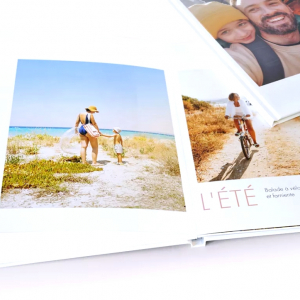Maîtriser l’Illustration Numérique : Le Guide pour un Style Graphique et Plein de Vie
On me demande souvent comment obtenir ce style d’illustration si particulier, très graphique avec des lignes franches et des couleurs qui claquent, qu’on voit un peu partout en ligne. Ayant commencé avec des crayons bien avant que les tablettes ne soient la norme, j’ai vu cette esthétique naître et évoluer. Au début, franchement, je voyais ça comme une simple mode passagère. Mais en plongeant dedans pour des commandes, j’ai réalisé quelque chose d’important.
Contenu de la page
- Par où commencer quand on part de zéro ?
- Les fondamentaux : bien plus qu’un simple contour
- Mon matériel et mon atelier numérique (pour tous les budgets)
- Mon processus décortiqué : pas à pas vers votre illustration
- L’envers du décor : prendre soin de soi et des autres
- Et maintenant, à vous de jouer !
- Galerie d’inspiration
Derrière cette apparente simplicité se cachent des techniques solides. Ce n’est pas juste du « dessin facile », c’est une porte d’entrée géniale pour comprendre le portrait, la composition et même la narration visuelle. Dans ce guide, je vais vous partager bien plus qu’une méthode pour tracer une photo. On va voir ensemble comment maîtriser ce style pour que vous puissiez créer des œuvres vraiment personnelles et vibrantes.
Par où commencer quand on part de zéro ?
Avant même de parler de style ou de logiciel, parlons de la base de la base. Si vous vous dites « je ne sais pas dessiner un visage », cette astuce est pour vous. Oubliez les détails et pensez en formes simples. C’est une technique que tous les professionnels utilisent.

Dessinez un cercle pour le crâne. Ensuite, tracez une ligne verticale au milieu (la ligne du nez) et une ligne horizontale qui coupe le cercle en deux (la ligne des yeux). Sous le cercle, ajoutez une forme de menton, un peu comme un ‘U’ ou un ‘V’ adouci. Et voilà ! Vous avez une structure de base. Les yeux se placent sur la ligne horizontale, le bas du nez à mi-chemin entre les yeux et le menton, et la bouche juste en dessous. C’est un point de départ, pas une règle absolue, mais ça aide énormément à ne plus avoir peur de la page blanche.
Les fondamentaux : bien plus qu’un simple contour
Beaucoup de tutos sur internet résument ce style à du traçage de photo. C’est, à mon avis, une erreur. Le traçage peut être un exercice, mais il ne vous apprendra jamais à interpréter, à donner une âme à votre dessin. Pour ça, il faut comprendre deux choses : la ligne et la couleur.

La magie du trait : pourquoi la ligne est reine
Ici, la ligne fait 90% du travail. Mais attention, une ligne n’est pas juste un contour. Elle a un poids, une énergie. Un trait tout plat, avec la même épaisseur partout, donnera un résultat… eh bien, plat. Le secret, c’est de faire varier l’épaisseur. C’est ce qu’on appelle les « pleins et les déliés », une technique qui vient tout droit de la calligraphie.
Sur une tablette graphique, tout se joue avec la pression de votre stylet :
- Pression légère : Idéale pour les détails fins. Pensez aux cils, aux mèches de cheveux rebelles, aux petits plis d’un t-shirt. Le trait est fin, délicat.
- Pression moyenne : C’est votre ligne de base. Vous l’utiliserez pour les contours généraux du visage, des bras, du corps.
- Pression forte : Pour marquer les ombres, souligner la ligne de la mâchoire ou accentuer le contour d’un objet au premier plan pour le faire ressortir. Le trait est épais, il attire l’œil.
Petit conseil pour vous délier le poignet : Ouvrez votre logiciel, prenez une brosse noire simple et remplissez une page entière de lettres ‘S’ en essayant de varier la pression. Passez d’un trait fin à un trait épais dans le même mouvement. Ça ne prend que 5 minutes et ça fait des merveilles pour prendre le coup de main !

La psychologie des couleurs : créer une ambiance
Les couleurs, c’est ce qui donne le ton. Le choix n’est jamais anodin. Pour ce style, on voit souvent des palettes très reconnaissables. Limitez-vous à 3 ou 4 couleurs principales pour commencer, ça vous forcera à faire des choix forts et cohérents.
- La palette pastel : C’est la valeur sûre pour une ambiance douce, nostalgique, un peu rêveuse. Imaginez un rose poudré (dans le genre de
FADADD), un bleu ciel léger (
A2D2FF) et un vert d’eau (#BDE0FE). C’est doux et poétique.
- La palette monochrome : Utilisez différentes nuances d’une seule couleur, par exemple un bleu nuit, un bleu roi et un bleu ciel. C’est très graphique et ça crée une harmonie immédiate. Super exercice pour apprendre à gérer les contrastes.
- La palette contrastée : Des couleurs primaires qui pètent (un rouge vif, un jaune citron) sur un fond sombre. Ça donne une énergie très pop, presque engagée. Le message est plus direct.
Bon à savoir : Il existe des outils en ligne comme Adobe Color qui sont géniaux pour ça. Vous choisissez une couleur de base et il vous génère des palettes harmonieuses. Une vraie aide quand on est en panne d’inspiration.

Mon matériel et mon atelier numérique (pour tous les budgets)
On me pose tout le temps la question du « meilleur » outil. La vérité, c’est que le meilleur outil est celui que vous maîtrisez. Mais certains choix peuvent clairement vous faciliter la vie.
Le choix du logiciel : votre boîte à outils
Pas besoin du logiciel le plus cher pour faire des merveilles. L’important, c’est d’avoir un système de calques, de bons pinceaux et un stabilisateur de trait.
- Pour bien démarrer (Gratuit ou presque) :Krita est un logiciel gratuit et incroyablement puissant. Je le recommande tout le temps. Ses brosses sont top et son stabilisateur est très efficace. Pour les utilisateurs d’iPad, Procreate est un incontournable. Il coûte environ 15€ une seule fois sur l’App Store et son interface est un bonheur de simplicité.
- Le standard des pros : Évidemment, il y a les logiciels de la suite Adobe, qui sont de vrais couteaux suisses. Ils sont excellents mais leur système d’abonnement peut être un frein, et honnêtement, ils peuvent être complexes quand on débute.
Astuce brosses : Dans Krita, cherchez une brosse comme la « Ink-4 Pen Rough » pour un encrage net. Sur Procreate, le « Stylo Technique » ou le « Pinceau de Studio » dans la catégorie « Encrage » sont parfaits pour commencer.

La tablette graphique : le pont entre votre main et l’écran
Dessiner à la souris, c’est possible, mais c’est un peu l’équivalent de peindre avec une brique. Une tablette est un investissement quasi obligatoire. Il y en a pour tous les budgets.
- Les tablettes sans écran : C’est par là que la plupart des artistes commencent. Il faut un petit temps d’adaptation pour regarder l’écran et non sa main, mais elles sont robustes et plus abordables. Comptez entre 50€ et 100€ pour un premier modèle de bonne qualité chez des marques comme Huion ou XP-Pen. En plus, elles forcent une bonne posture !
- Les tablettes avec écran : Ici, on dessine directement sur l’écran. La sensation est plus naturelle, plus proche du papier. Le coût est évidemment plus élevé, et il faut faire attention à ne pas se voûter dessus. Mais ce n’est absolument pas une obligation pour produire un travail de qualité professionnelle.
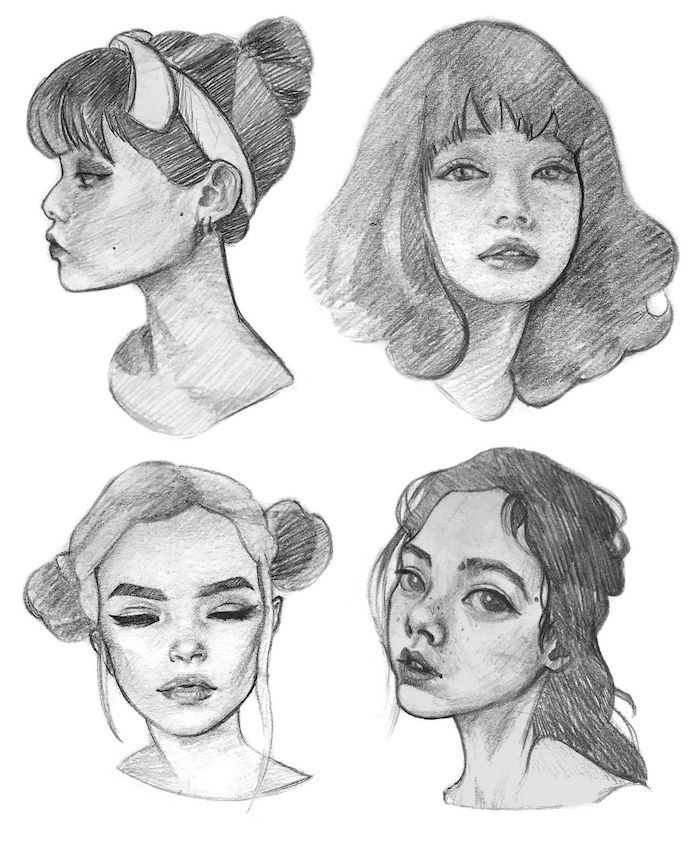
Mon processus décortiqué : pas à pas vers votre illustration
Allez, on met les mains dans le cambouis ! Voici comment je construis une illustration, une méthode affinée avec le temps que vous pouvez adapter.
Étape 1 : Le croquis, l’âme du dessin
Ne sautez JAMAIS cette étape. Je crée un nouveau fichier (souvent autour de 3000×3000 pixels en 300 DPI pour avoir de la marge). Sur un nouveau calque, j’utilise une brosse type crayon et une couleur vive, comme un bleu ou un rouge. Pourquoi ? Pour que mon trait d’encrage noir se voie bien par-dessus. Je dessine vite, je cherche le mouvement, la pose, l’expression. Le croquis doit être vivant, même s’il est un peu brouillon.
Étape 2 : L’encrage, la discipline du trait
C’est l’étape reine. Je baisse l’opacité de mon croquis à 20% et je crée un nouveau calque au-dessus. LE réglage magique : le stabilisateur (ou lissage). Je le mets assez haut (entre 50% et 70%). Il gomme les tremblements de la main et donne des courbes parfaites. Je commence à encrer en interprétant mon croquis. J’appuie fort pour les contours extérieurs, je relâche pour les détails. Mes traits sont faits d’un seul mouvement, rapide et confiant. Si je rate, j’annule (Ctrl+Z est votre meilleur ami) et je recommence. Un trait hésitant, ça se voit toujours.

Étape 3 : La mise en couleur, simple et efficace
Je cache mon croquis. Je crée un nouveau calque que je glisse SOUS mon calque d’encrage. Astuce pour le pot de peinture : dans ses options, cochez « échantillonner tous les calques » et augmentez un peu la tolérance. Ça évite de laisser une fine ligne blanche moche entre la couleur et le trait noir.
Étape 4 : Ombres et lumières, la touche finale
Pour des ombres nettes, voilà ma technique. Je crée un nouveau calque au-dessus des couleurs, je fais un clic droit et je choisis « Créer un masque d’écrêtage ». C’est magique : tout ce que vous dessinerez ne dépassera pas des couleurs en dessous ! Je passe ce calque en mode de fusion « Produit » (Multiply). Je choisis une couleur douce (un lavande, un gris-bleu, mais jamais du noir pur !) et je peins mes ombres. Elles assombrissent les couleurs de base de façon naturelle. C’est rapide, propre et facile à modifier.

L’envers du décor : prendre soin de soi et des autres
Créer, c’est génial, mais c’est une activité qui a ses règles et ses risques. C’est le chapitre le plus important pour moi.
Votre corps, votre premier outil de travail
Attention, message important ! Le dessin numérique peut être rude pour le corps. Laissez-moi vous raconter : au début de ma carrière, j’ai enchaîné les nuits blanches pour un projet. Résultat : une méchante tendinite qui m’a bloqué le poignet pendant deux semaines. J’ai eu la peur de ma vie. Depuis, c’est discipline de fer : des pauses régulières pour les yeux, des étirements des poignets et du cou toutes les heures, et un poste de travail ergonomique. Ne négligez jamais ça.
L’éthique : la question du traçage et du droit d’auteur
Maintenant, parlons d’un sujet sensible : le traçage. Honnêtement, c’est une très mauvaise habitude à prendre. D’abord, vous n’apprenez rien en faisant ça. Mais surtout, et c’est le plus grave, c’est souvent une violation du droit d’auteur. Tracer la photo d’un photographe sans sa permission et la publier, c’est illégal.
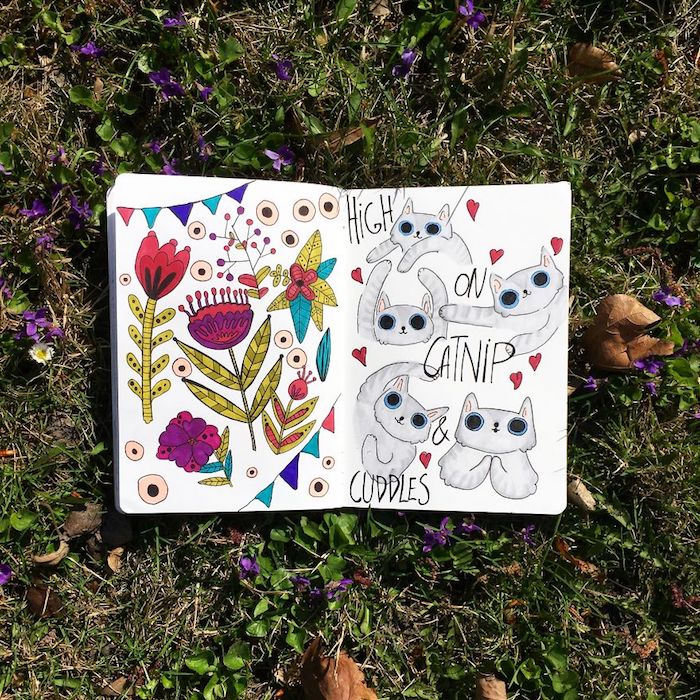
Alors, on fait comment ?
- Utilisez vos propres photos. C’est la solution la plus simple et la plus sûre.
- Explorez les banques d’images libres de droits. Des sites comme Unsplash, Pexels ou Pixabay sont des mines d’or. Lisez bien les licences, mais la plupart sont très permissives.
- Inspirez-vous, ne copiez pas. Regardez une photo pour comprendre une pose ou une lumière. Puis, fermez l’image et dessinez de mémoire, à votre manière. C’est comme ça qu’on progresse.
Et maintenant, à vous de jouer !
Ce style n’est pas une destination, c’est un langage visuel. Apprenez ses codes, comprenez d’où ils viennent, puis tordez les règles pour trouver votre propre voix. Le plus important n’est pas d’imiter, mais de prendre du plaisir à créer quelque chose qui vient de vous.
Alors, prêt à relever un petit défi ? Prenez une photo (la vôtre ou une sur Unsplash), choisissez une des palettes de cet article, et essayez de créer votre propre portrait. C’est en forgeant qu’on devient forgeron. Alors, à vos stylets, et surtout, amusez-vous !

Galerie d’inspiration
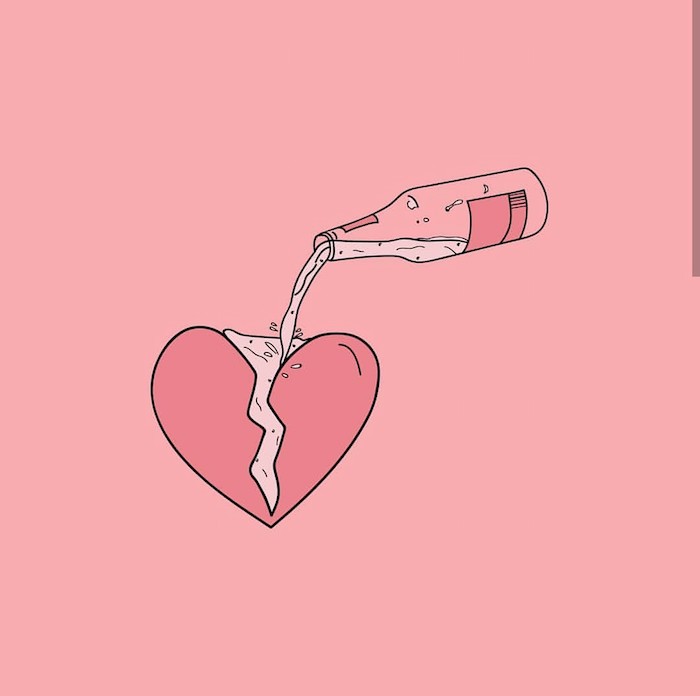


Pour retrouver la sensation du papier, de nombreux artistes ne jurent que par les protections d’écran à effet mat. La marque Paperlike est la plus connue, mais des alternatives comme celles de ESR ou Bellemond offrent une texture similaire, ajoutant ce petit grain de résistance sous la pointe de l’Apple Pencil qui change tout au niveau du contrôle du trait.
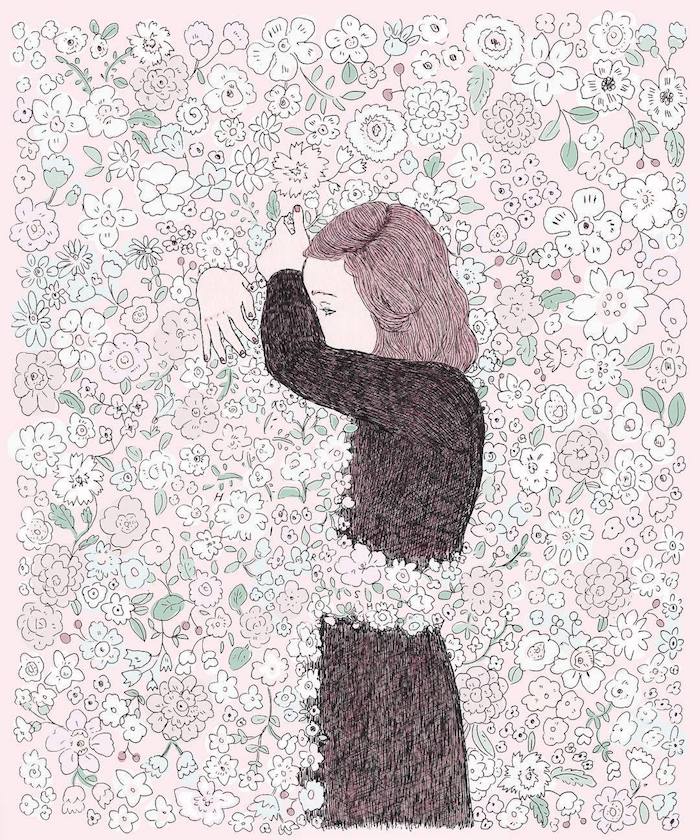


Le piège du noir absolu : Évitez d’utiliser le noir pur (#000000) pour vos contours. Il peut paraître trop dur et aplatir votre dessin. Préférez un gris très foncé, un bleu nuit ou un bordeaux sombre. Votre illustration gagnera instantanément en subtilité et en harmonie colorée.


- Une dynamique incroyable dans les lignes.
- Une impression de volume et de profondeur.
- Une hiérarchie claire entre les éléments.
Le secret ? La variation de l’épaisseur du trait. Utilisez un trait plus épais pour les contours extérieurs et les zones d’ombre, et un trait plus fin pour les détails internes comme les cheveux ou les cils. C’est la clé pour faire respirer votre dessin.



Comment dépasser le simple portrait et raconter une histoire ?
Pensez aux éléments symboliques. Une fleur dans les cheveux peut évoquer la nature ou la fragilité ; un motif de constellation sur la peau, le rêve ou l’univers intérieur ; des larmes dorées, une tristesse sublimée. Ces ajouts transforment une simple image en une œuvre narrative et personnelle, invitant le spectateur à interpréter.


Selon une étude de Adobe, 85% des créatifs estiment que la couleur a le pouvoir d’influencer directement l’humeur et les émotions.
Dans vos illustrations, ce n’est pas qu’un détail. Une palette dominée par des bleus et des violets peut créer une atmosphère de mélancolie ou de mystère, tandis que des jaunes et des oranges vifs insuffleront une énergie joyeuse et solaire. Testez l’outil de roue chromatique d’Adobe Color pour créer des harmonies percutantes.



La gestion des calques est votre meilleure alliée pour un travail non destructif. Une structure simple mais efficace est un bon point de départ :
- Calque 1 : Le croquis initial (à masquer ou supprimer plus tard).
- Calque 2 : Les contours (le line art).
- Calque 3 : Les couleurs de base (aplats).
- Calque 4 : Les ombres (en mode produit).
- Calque 5 : Les lumières (en mode superposition ou incrustation).



iPad & Procreate : L’écosystème parfait pour l’illustration nomade. Intuitif, puissant, avec une immense communauté et des milliers de brosses. Idéal pour un style texturé et pictural.
Tablette graphique & Photoshop/Clip Studio Paint : La solution de bureau, ultra-complète. Photoshop excelle dans la retouche et les effets, tandis que Clip Studio Paint est le roi du line art et de la BD grâce à son stabilisateur de trait et ses outils vectoriels.


En panne d’inspiration ? Brisez la routine avec ces défis créatifs :
- Illustrez une émotion sans dessiner de visage (utilisez des couleurs, des formes, des symboles).
- Redessinez un personnage de votre enfance dans votre style actuel.
- Créez un portrait en n’utilisant que trois couleurs imposées.



« Le dessin n’est pas la forme, il est la manière de voir la forme. » – Edgar Degas


Le grain est partout ! Cette texture, qui rappelle la pellicule argentique ou le papier vieilli, ajoute une touche de nostalgie et de chaleur à l’imagerie numérique, souvent perçue comme trop lisse. Dans Procreate, vous pouvez l’obtenir facilement en ajoutant un calque rempli de gris à 50%, en y appliquant l’effet de Bruit (Monochromatique) puis en passant le calque en mode de fusion Lumière tamisée ou Superposition.



Un bon setup pour moins de 400€, c’est possible ?
Absolument. Tournez-vous vers des marques comme Huion ou XP-Pen. Leurs tablettes avec écran, comme la Huion Kamvas 13, offrent une expérience très proche des leaders du marché pour une fraction du prix. Couplée au logiciel gratuit Krita, puissant et open source, vous avez une station de création complète sans vous ruiner.



Vectoriel : Basé sur des formules mathématiques. L’avantage est que vous pouvez agrandir votre dessin à l’infini sans perte de qualité. Idéal pour les logos. Logiciels : Adobe Illustrator, Affinity Designer.
Raster (ou bitmap) : Basé sur une grille de pixels. C’est le format de Procreate et Photoshop, parfait pour les textures, les dégradés et un rendu plus pictural. C’est le choix privilégié pour le style graphique et vibrant décrit dans l’article.

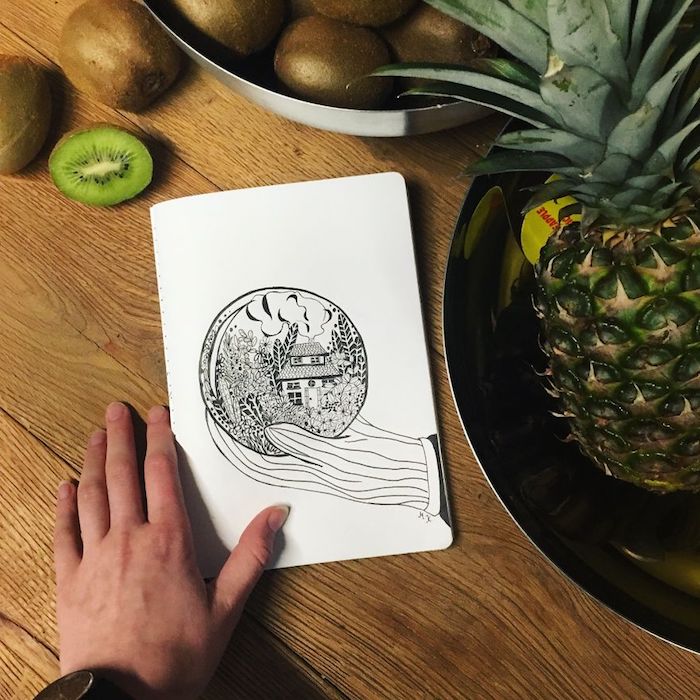
Ne négligez pas l’ergonomie. Des heures de dessin peuvent causer des douleurs. Pensez à surélever votre tablette avec un support (même un simple livre) pour ne pas courber le dos, faites des pauses toutes les 30 minutes pour étirer votre poignet et votre nuque, et gardez votre bras d’appui détendu.
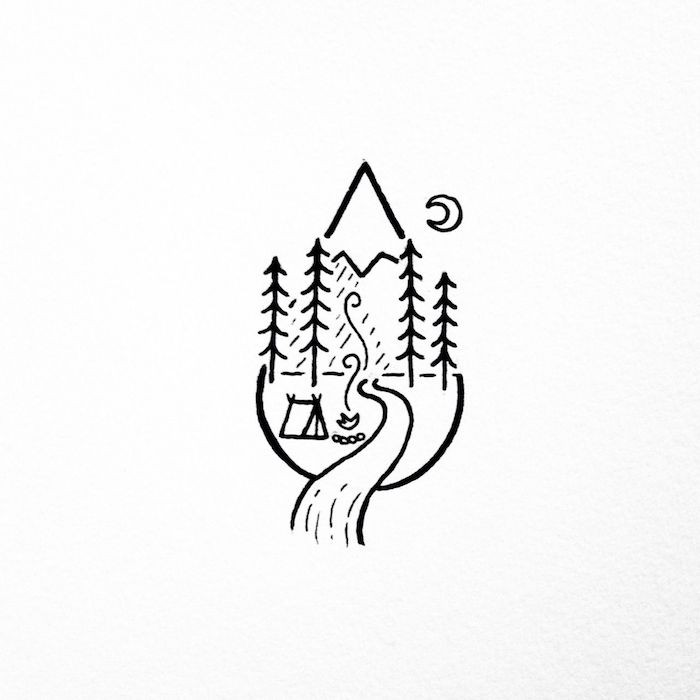


Le saviez-vous ? L’application Procreate, aujourd’hui une référence, a été lancée sur l’App Store en 2011, bien avant l’arrivée de l’Apple Pencil. Son succès a explosé avec la sortie de l’iPad Pro en 2015, qui a transformé la tablette en un véritable carnet de croquis numérique.


Pour trouver l’inspiration, rien de tel que d’analyser le travail des maîtres du genre. Plongez dans les univers d’artistes comme Loish (@loish), pour ses couleurs envoûtantes et la fluidité de ses personnages, ou Pernille Ørum (@pernilleoerum), pour son character design expressif et ses lignes pleines de vie. Ne copiez pas, mais décortiquez leur usage de la forme et de la lumière.

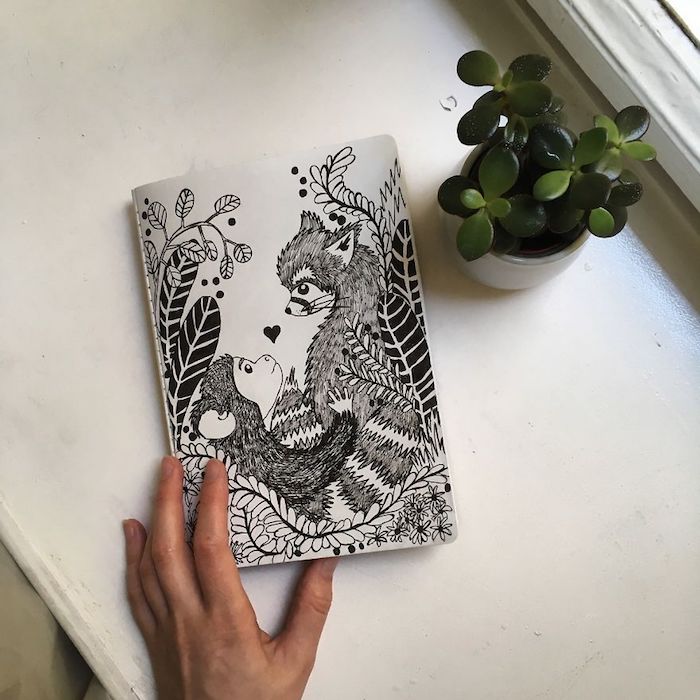

- Une palette plus forte et plus mémorable.
- Une ambiance cohérente et maîtrisée.
- Un processus de décision simplifié.
Le secret ? Travailler avec une palette de couleurs limitée. Plutôt que de piocher des couleurs au hasard, imposez-vous une contrainte de 5 à 7 teintes. Utilisez des outils comme Coolors.co pour générer des palettes harmonieuses en un clic.

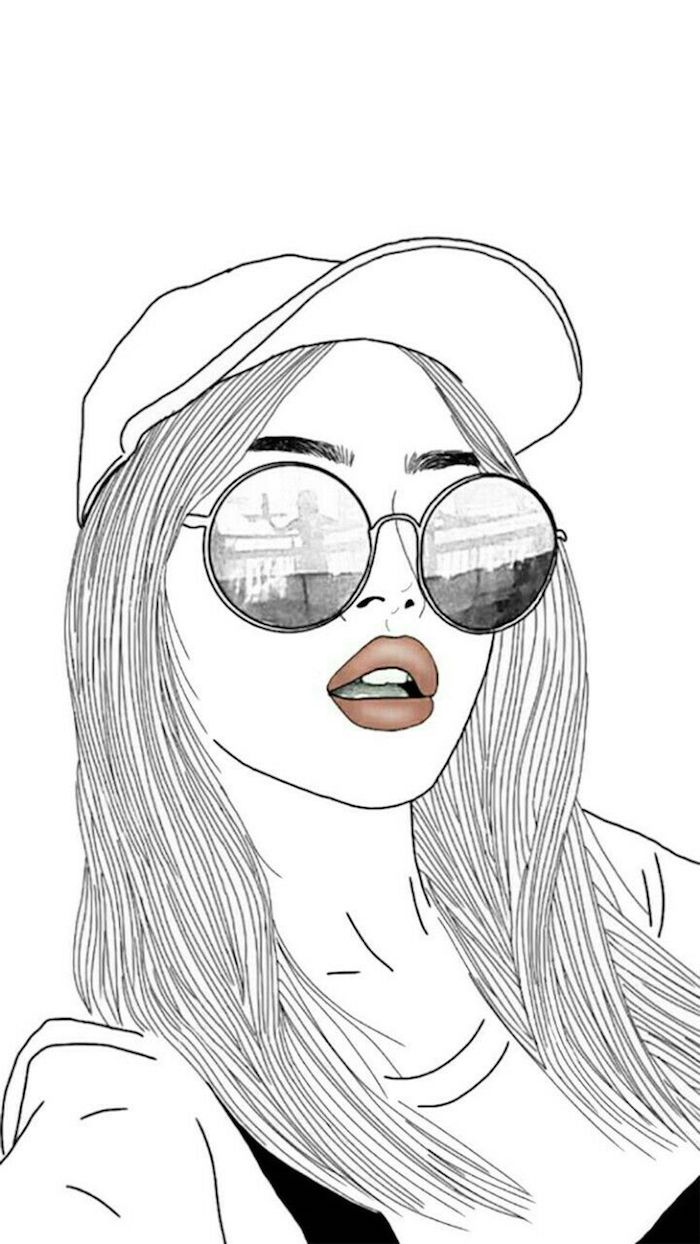

Le pouvoir de la stabilisation : Si vos traits sont tremblants, ne vous découragez pas. La plupart des logiciels (Procreate, Clip Studio Paint, Photoshop via des plugins) possèdent une fonction de stabilisation du pinceau. En augmentant légèrement ce paramètre, le logiciel lisse votre mouvement en temps réel, vous aidant à tracer des courbes parfaites et des lignes nettes.


Pour un style vraiment personnel, créez vos propres brosses. Dans Procreate, c’est très simple :
- Commencez par dupliquer une brosse existante que vous aimez bien.
- Explorez les réglages : jouez avec l’espacement, la nervosité (jitter), la dynamique de la forme et surtout l’onglet



Besoin de logiciels gratuits pour démarrer ?
Ne cherchez plus. Krita est une alternative incroyablement complète à Photoshop, spécialement conçue pour le dessin et la peinture numérique. Pour les utilisateurs de tablettes et smartphones, Ibis Paint X est une application gratuite surprenante de puissance, avec des centaines de brosses et un excellent stabilisateur.



Les portraits
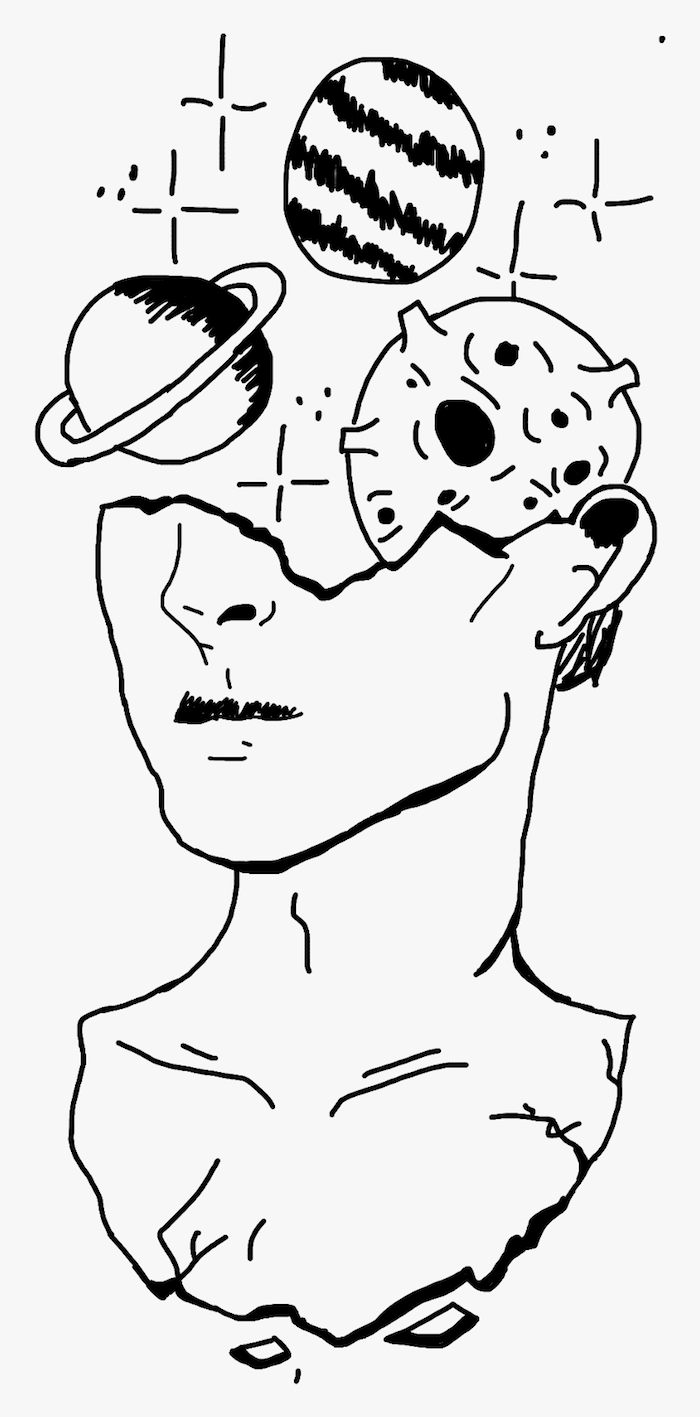

Contrôles gestuels : Gagnez un temps fou en maîtrisant les raccourcis tactiles de Procreate. Un toucher avec deux doigts pour annuler, trois doigts pour rétablir. Pincez pour zoomer et pivoter la toile. Maintenez un doigt sur l’écran après avoir tracé une ligne ou une forme pour la rendre parfaitement droite ou géométrique. Ces réflexes deviendront vite une seconde nature.



L’espace négatif – c’est-à-dire l’espace vide autour et entre les sujets – est aussi important que le sujet lui-même. Dans un portrait, un espace négatif bien géré peut guider l’œil, créer un sentiment d’équilibre ou de tension, et faire ressortir la silhouette de votre personnage de manière spectaculaire. Pensez-y comme à un élément de composition à part entière.

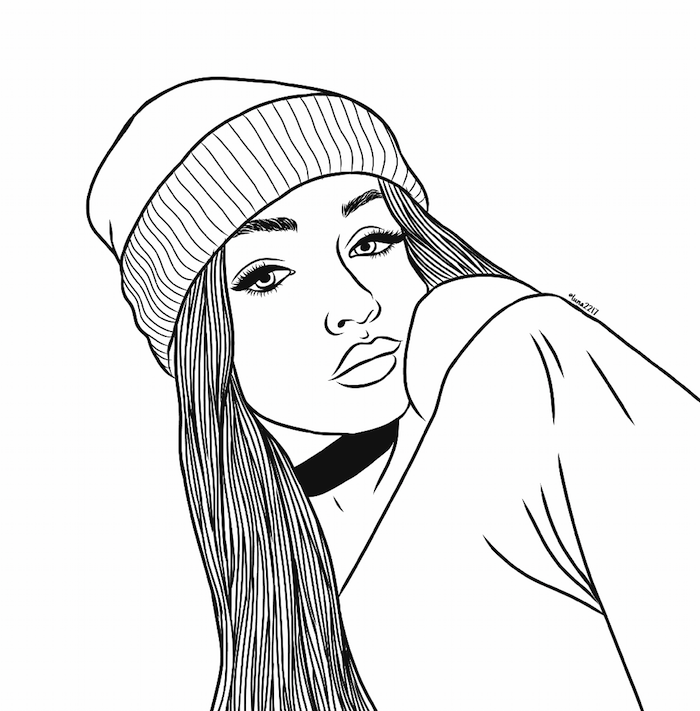
Line art coloré : Au lieu d’un contour uniforme, essayez de colorer vos lignes en fonction des zones qu’elles délimitent. Un trait légèrement plus foncé et plus saturé que la couleur de remplissage (par exemple, un trait rouge brique pour une peau pêche) crée un effet doux et intégré, très professionnel. C’est la technique du



Un fichier .procreate ou .psd peut vite devenir très lourd. Une illustration complexe avec de nombreux calques en haute résolution peut dépasser 1 Go.
Pensez à bien organiser vos fichiers et à effectuer des sauvegardes régulières sur un disque dur externe ou un service cloud. Purgez les calques inutilisés et aplatissez certaines parties de l’image (comme l’arrière-plan) une fois que vous êtes satisfait pour alléger le fichier final.

Comment créer des aplats de couleur rapidement et sans trou ?
La fonction